文档简介:
管理命令任务
本小节主要介绍如何管理命令任务,包括创建命令任务、执行命令任务、中断命令任务、查看任务执行结果等。
约束限制
- 仅专业版云堡垒机支持快速运维功能。
- 仅支持快速运维Linux主机(SSH协议类型)资源的任务。
- 暂不支持快速运维Windows主机资源、数据库资源和应用资源的任务。
前提条件
- 已获取“快速运维”模块管理权限。
- 已获取资源访问控制权限,即已配置访问控制策略或访问授权工单已审批通过。
- 资源主机网络连接正常。
操作步骤
1 登录云堡垒机系统。
2 选择“运维 > 快速运维 > 命令控制台”,进入快速命令运维页面。
命令控制台
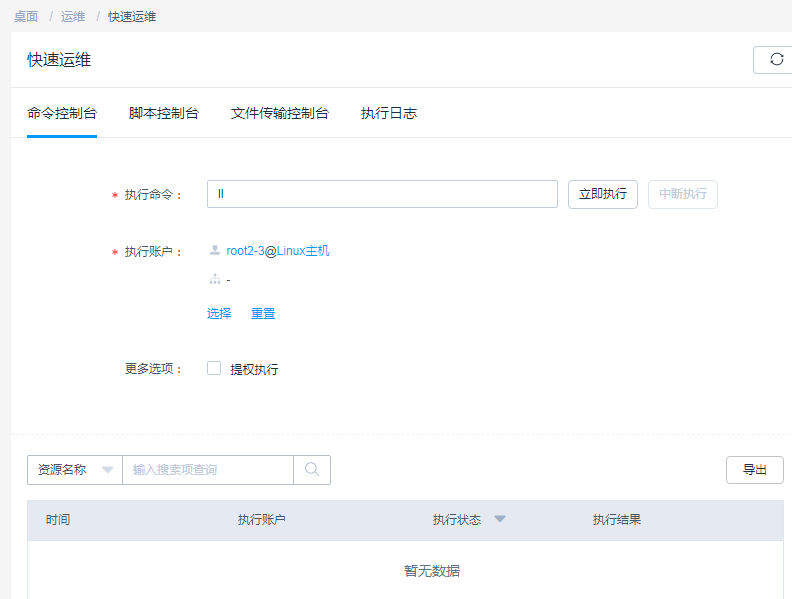
3 配置快速命令运维信息。
快速命令运维参数说明
| 参数 | 说明 |
|---|---|
| 执行命令 | 输入针对主机资源需执行的命令。 |
| 执行帐户 |
“选择”已创建的SSH协议类型资源账户或帐户组。 “重置”已选择的资源账户或帐户组。 说明 每个资源的执行帐户最多一个。 |
| 更多选项 | (可选)用户对资源账户执行任务权限不够时,需勾选上“提权执行”,用户需在该主机资源的Sudoers文件下执行任务。 |
4 立即执行命令任务。
单击“立即执行”,即可针对目标资源,执行当前命令任务。
5 中断命令任务。
任务正在执行时,单击“中断执行”,可中断命令任务。
说明
“中断执行”会将当前执行帐户完成后才停止任务,再立即终止未执行的帐户。
6 查看执行结果。
命令任务执行完成后,查看当前命令任务执行结果。查看更多历史任务执行结果,请参见管理快速任务执行日志。
- 在执行结果区域,在搜索框中输入关键字,根据资源名称、执行结果、执行帐户,快速查询任务执行结果。
- 单击“展开”,即可查看目标任务执行结果。
- 单击“导出”,即可下载当前命令任务执行结果的CSV格式文件保存到本地。
命令任务结果
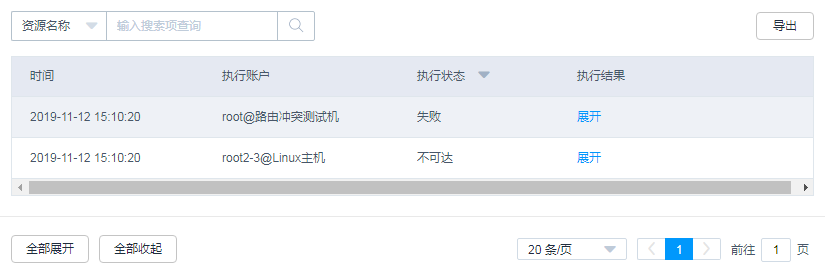
管理脚本任务
云堡垒机支持快速运维功能,用户可通过脚本方式快速运维多个目标资源。通过将脚本在多个SSH协议主机资源上执行,并根据发起的脚本,返回相应执行结果。
本小节主要介绍如何管理脚本任务,包括创建脚本任务、执行脚本任务、中断脚本任务、查看任务执行结果等。
约束限制
- 仅专业版云堡垒机支持快速运维功能。
- 仅支持快速运维Linux主机(SSH协议类型)资源的任务。
- 暂不支持快速运维Windows主机资源、数据库资源和应用资源的任务。
前提条件
- 已获取“快速运维”模块管理权限。
- 已获取资源访问控制权限,即已配置访问控制策略或访问授权工单已审批通过。
- 资源主机网络连接正常。
操作步骤
1 登录云堡垒机系统。
2 选择“运维 > 快速运维 > 脚本控制台”,进入快速脚本运维页面。
3 配置快速脚本运维信息。
快速脚本运维参数说明
| 参数 | 说明 |
|---|---|
| 执行脚本 |
输入针对主机资源需执行的脚本。 可选择“脚本管理”中脚本内容,也可新上传本地脚本文件。 |
| 脚本参数 | (可选)自定义脚本参数。 |
| 执行帐户 |
“选择”已创建的SSH协议类型资源账户或帐户组。 “重置”已选择的资源账户或帐户组。 说明 每个资源的执行帐户最多一个。 |
| 更多选项 | (可选)用户对资源账户执行任务权限不够时,需勾选上“提权执行”,用户需在该主机资源的Sudoers文件下执行任务。 |
4 立即执行脚本任务。
单击“立即执行”,即可针对目标资源,执行当前脚本任务。
5 中断脚本任务。
任务正在执行时,单击“中断执行”,可中断脚本任务。
说明
“中断执行”会将当前执行帐户完成后才停止任务,再立即终止未执行的帐户。
6 查看执行结果。
脚本任务执行完成后,查看当前脚本任务执行结果。查看更多历史任务执行结果,请参见:管理快速任务执行日志。
- 在执行结果区域,在搜索框中输入关键字,根据资源名称、执行结果、执行帐户,快速查询任务执行结果。
- 单击“展开”,即可查看目标任务执行结果。
- 单击“导出”,即可下载当前脚本任务执行结果的CSV格式文件保存到本地。
管理文件传输任务
云堡垒机支持快速运维功能,用户可将系统磁盘文件或本地文件快速上传到多个目标主机路径。通过将一个或多个文件上传到多个主机资源上,并返回文件上传结果。
本小节主要介绍如何管理文件传输任务,包括创建文件传输任务、执行文件传输任务、中断文件传输任务、查看任务执行结果等。
约束限制
- 仅专业版云堡垒机支持快速运维功能。
- 仅支持快速运维Linux主机(SSH协议类型)资源的任务。
- 暂不支持快速运维Windows主机资源、数据库资源和应用资源的任务。
前提条件
- 已获取“快速运维”模块管理权限。
- 已获取资源访问控制权限,即已配置访问控制策略或访问授权工单已审批通过。
- 资源主机网络连接正常。
操作步骤
1 登录云堡垒机系统。
2 选择“运维 > 快速运维 > 文件传输控制台”,进入快速文件传输页面。
文件传输控制台
3 配置快速文件传输信息。
快速文件传输参数说明
| 参数 | 说明 |
|---|---|
| 源文件 |
默认选择系统个人磁盘文件,也可先将个人本地文件上传到个人网盘再选择。 最多选择10个文件。 |
| 目标路径 | 文件传输到目标主机资源的绝对路径。 |
| 执行帐户 |
“选择”已创建的SSH协议类型资源账户或帐户组。 “重置”已选择的资源账户或帐户组。 说明 每个资源的执行帐户最多一个。 |
| 更多选项 |
(可选) 提权执行:用户对资源账户执行任务权限不够时,需勾选上“提权执行”,用户需在该主机资源的Sudoers文件下执行任务。 覆盖重名文件:若上传主机路径下有同名文件,将覆盖原有文件,保留新上传文件。 |
4 立即执行文件传输任务。
单击“立即执行”,即可针对目标资源,执行当前文件传输任务。
5 中断文件传输任务。
任务正在执行时,单击“中断执行”,可中断文件传输。
说明
“中断执行”会将当前执行帐户完成后才停止任务,再立即终止未执行的帐户。
6 查看执行结果。
文件传输任务执行完成后,查看当前文件传输任务执行结果。查看更多历史任务执行结果,请参见10.4.4 管理快速任务执行日志。
- 在执行结果区域,在搜索框中输入关键字,根据资源名称、执行结果、执行帐户,快速查询任务执行结果。
- 单击“展开”,即可查看目标任务执行结果。
- 单击“导出”,即可下载当前文件传输任务执行结果的CSV格式文件保存到本地
文件传输任务结果

管理快速任务执行日志
本小节主要介绍快速运维任务执行完成后,如何管理任务执行日志,包括查看任务详情、导出执行日志、删除执行日志等。
前提条件
- 已获取“快速运维”模块管理权限。
- 快速运维任务(快速命令任务、快速脚本任务、快速文件传输任务)已执行完成。
操作步骤
1 登录云堡垒机系统。
2 选择“运维 > 快速运维 > 执行日志”,进入快速运维执行日志列表页面。
执行日志列表

3 查询日志。
在搜索框中输入关键字,根据执行参数,快速查询目标执行日志。
4 查看执行日志详情。
- 选择目标执行日志,单击“管理”,进入“执行日志详情”页面。
执行日志详情页面

- 在“基本信息”区域,可查看运维任务执行基本信息和简要结果。
- 在“执行详情”区域,可查看运维任务执行详细结果。
- 在“执行详情”区域,单击“导出”,可下载当前运维任务执行详细结果。
5 下载执行日志。
选择目标执行日志,在相应“操作”列单击“导出”,可立即下载当前执行日志CSV格式文件保存到本地。
6 删除执行日志。
- 选择目标执行日志,在相应“操作”列单击“删除”,可删除该执行日志。
- 同时勾选多条日志记录,单击列表下方的“删除”,可以批量删除多个执行日志。






